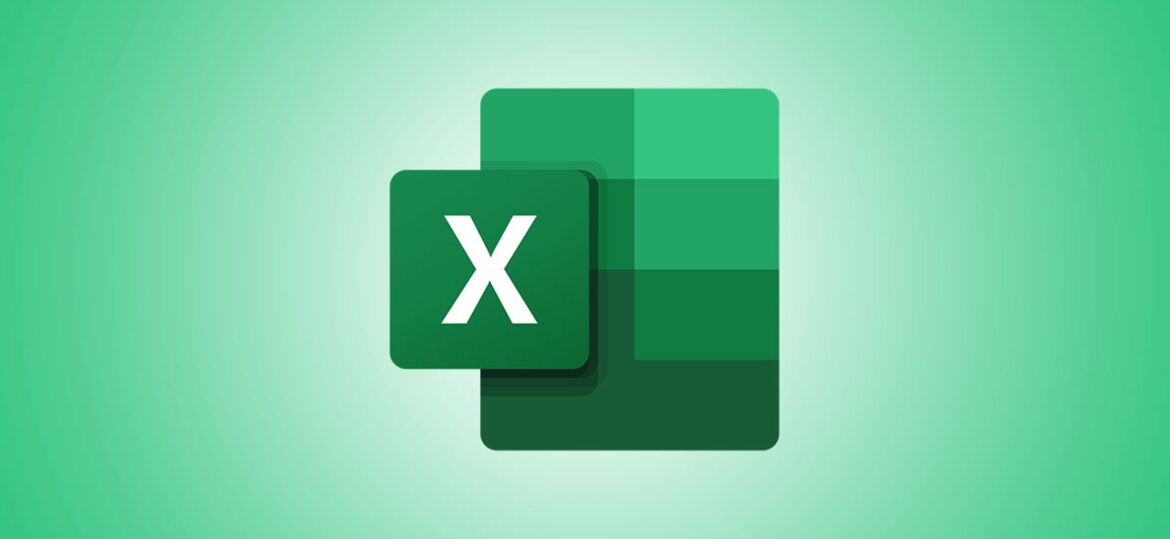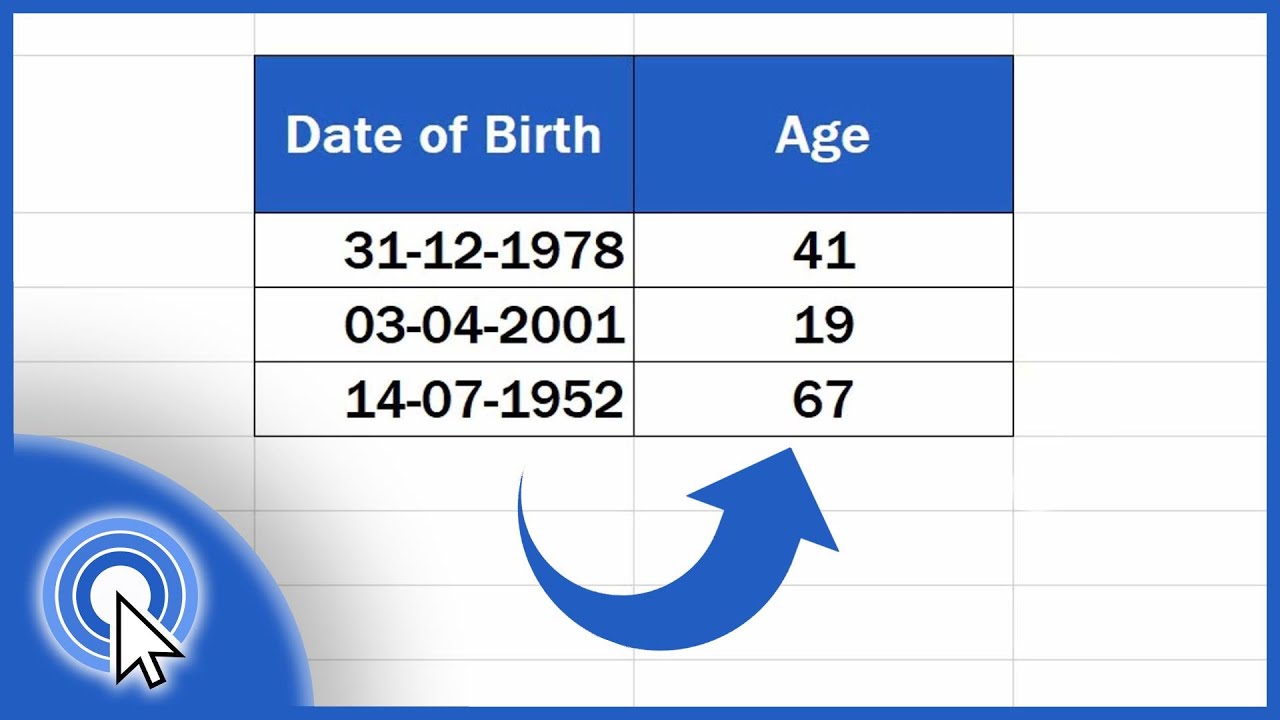Excel también calcula la edad de las personas u objetos por ti, por lo que la hoja de cálculo puede ahorrarte mucho trabajo. De este modo, no volverá a perderse un cumpleaños redondo y, además, estará siempre al día de sus existencias.
Calcule su edad en Excel – así es como funciona
Para que Excel pueda hacer el trabajo de calcular la edad de tus empleados en el futuro, primero tienes que invertir un poco de tiempo: Se crea un fichero con todos los datos del nacimiento. En nuestro ejemplo, hemos creado una ficha de una pequeña empresa con cinco empleados.
Necesita tres columnas para la tabla. En la primera columna se enumeran los nombres. En la segunda columna se introduce la fecha de nacimiento correspondiente. La tercera columna mostrará posteriormente la edad de los empleados.
En el ejemplo, los nombres se han introducido en la columna B. Detrás de ellos, en la columna C, están las fechas de nacimiento correspondientes.
En la columna D se introduce la fórmula correspondiente. A continuación, Excel calcula la fecha de nacimiento correspondiente y la muestra automáticamente detrás del registro de datos. La fórmula es: =DATEDIF(C3;TODAY(); «Y»)
- Importante: En la fórmula, introduzca la celda que contiene la fecha de nacimiento. En el ejemplo, se trata de la celda C3.
- Una vez introducida la fórmula, transfiérala a los demás registros de datos. Para ello, vaya al pequeño cuadrado negro situado en el borde inferior derecho de la celda.
- Luego arrastra la fórmula hasta el último empleado.
- En la columna C, Excel ahora lista la edad de todas las personas introducidas.